WPS表格修改圖標樣式和顏色效果的方法教程
時間:2023-03-29 13:12:02作者:極光下載站人氣:677
wps表格是很多小伙伴都在使用的一款軟件,在其中我們可以根據需要插入一些圖表,比如我們可以插入折線圖,柱形圖,餅狀圖等等。如果我們在電腦版WPS表格中插入圖表后希望更改圖表顏色和樣式效果,小伙伴們知道具體該如何進行操作嗎,其實操作方法是非常簡單的。我們可以通過自動出現的浮動工具欄進行調整,也可以通過“圖表工具”進行調整。以上方法操作起來都是非常簡單的,小伙伴們可以打開自己的WPS表格后動手操作起來。接下來,小編就來和小伙伴們分享具體的操作步驟了,有需要或者是有興趣了解的小伙伴們快來和小編一起往下看看吧!
操作步驟
第一步:雙擊打開電腦版WPS表格,可以在“插入”選項卡中插入想要的圖表;
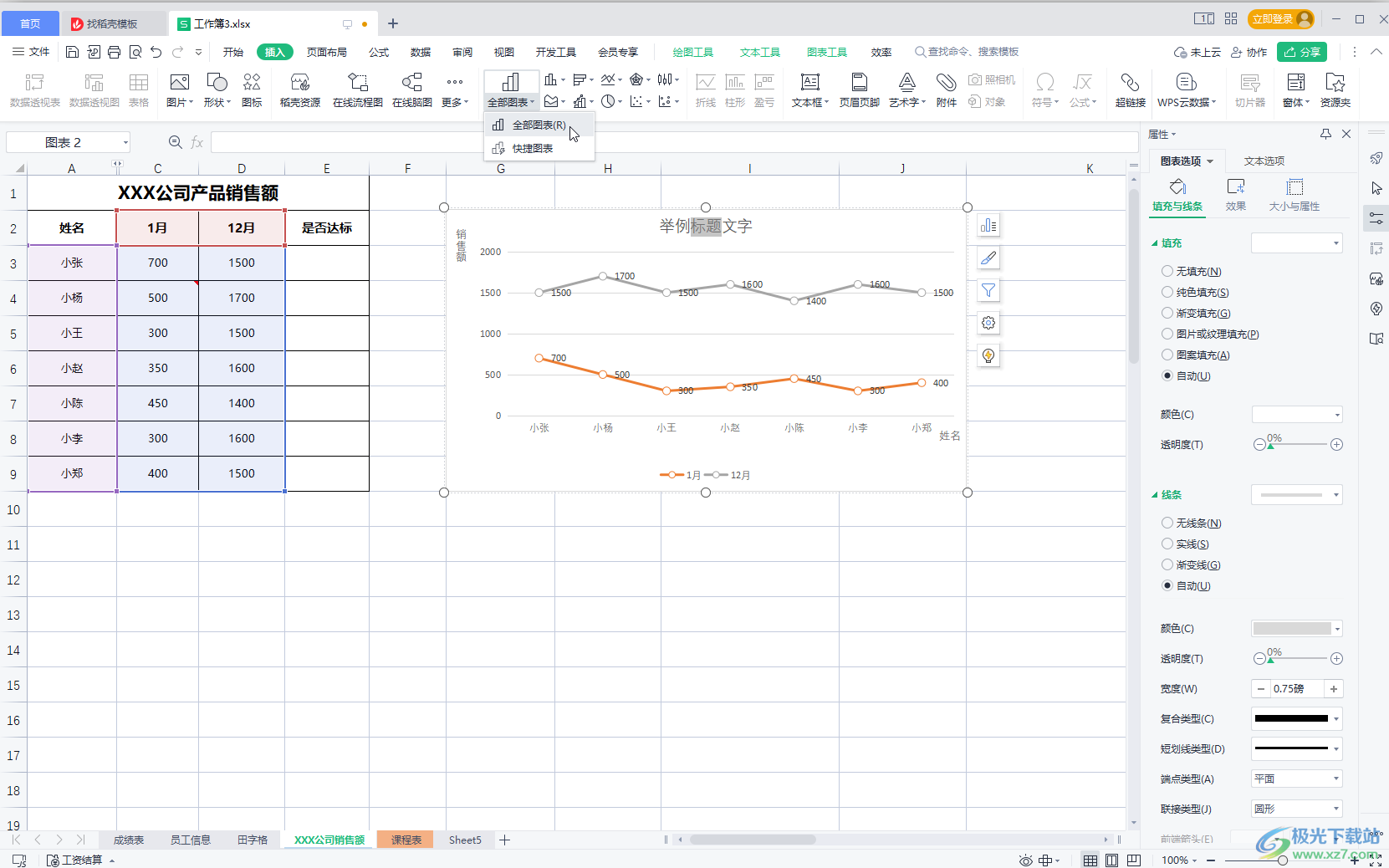
第二步:方法1.點擊選中圖表后,在自動出現的工具欄中點擊如圖所示的“樣式”,然后將鼠標懸停可以看到預覽效果;
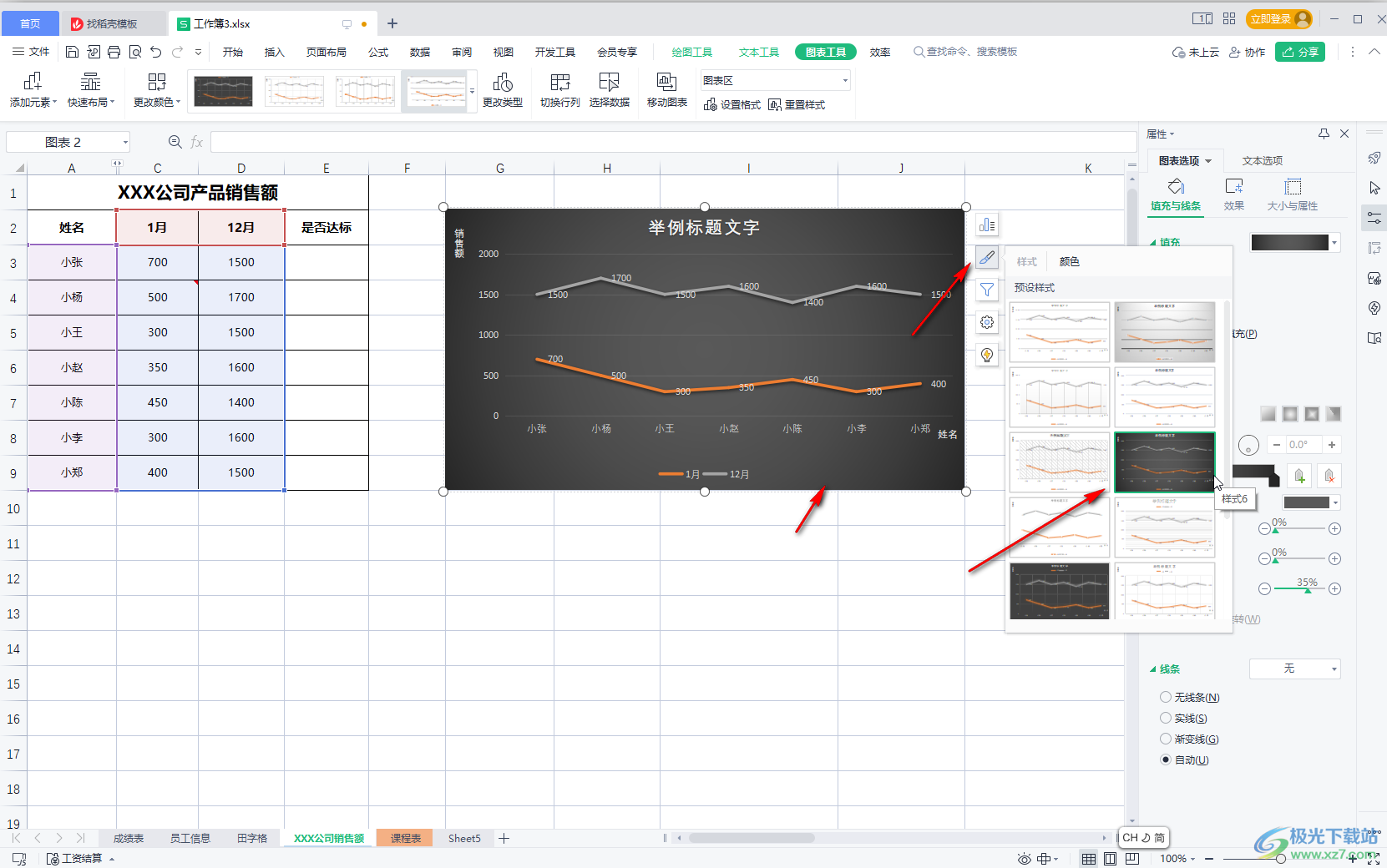
第三步:切換要顏色欄可以設置喜歡的顏色后再選擇該顏色下的樣式效果;
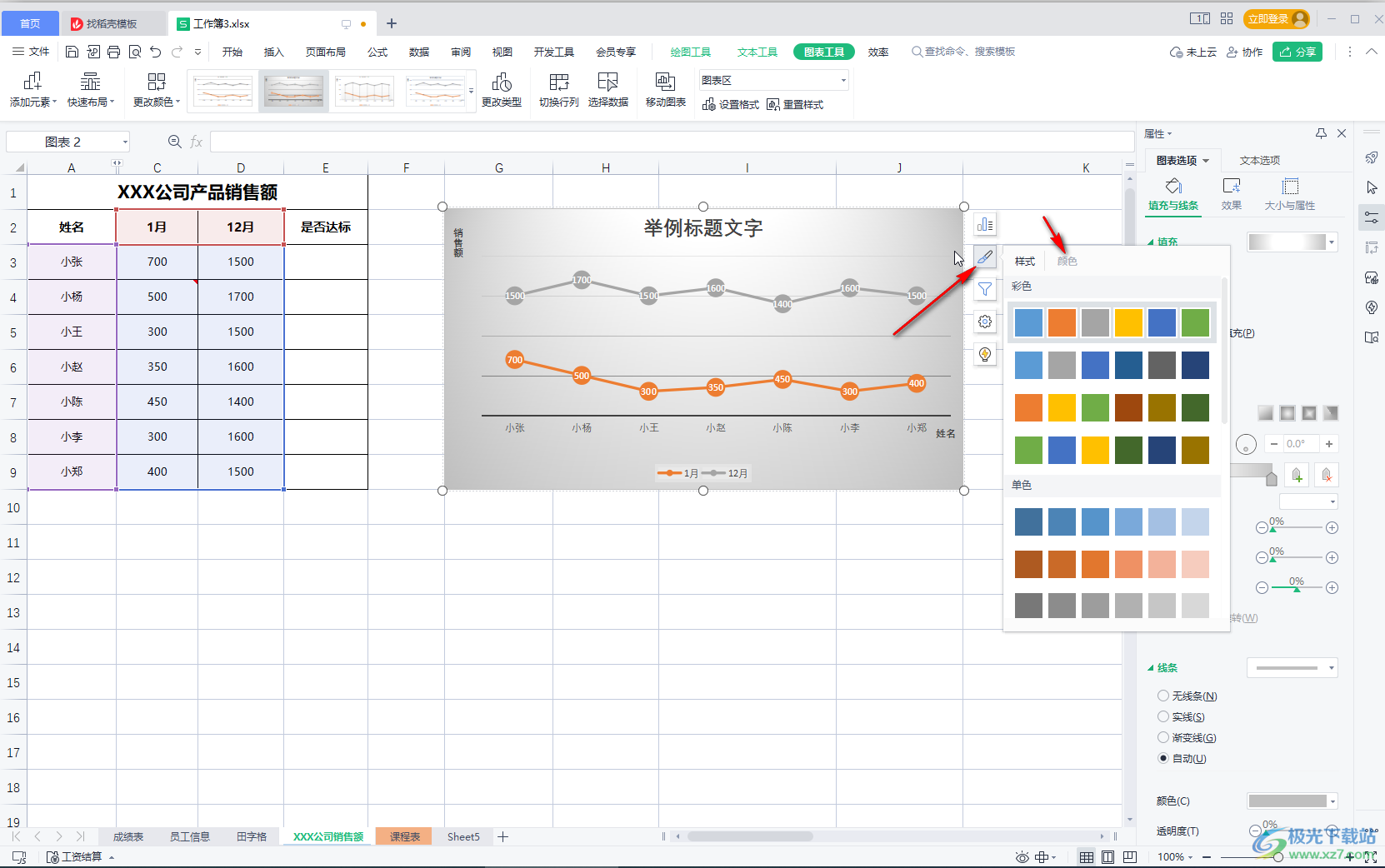
第四步:如圖所示是設置了顏色后的樣式效果;
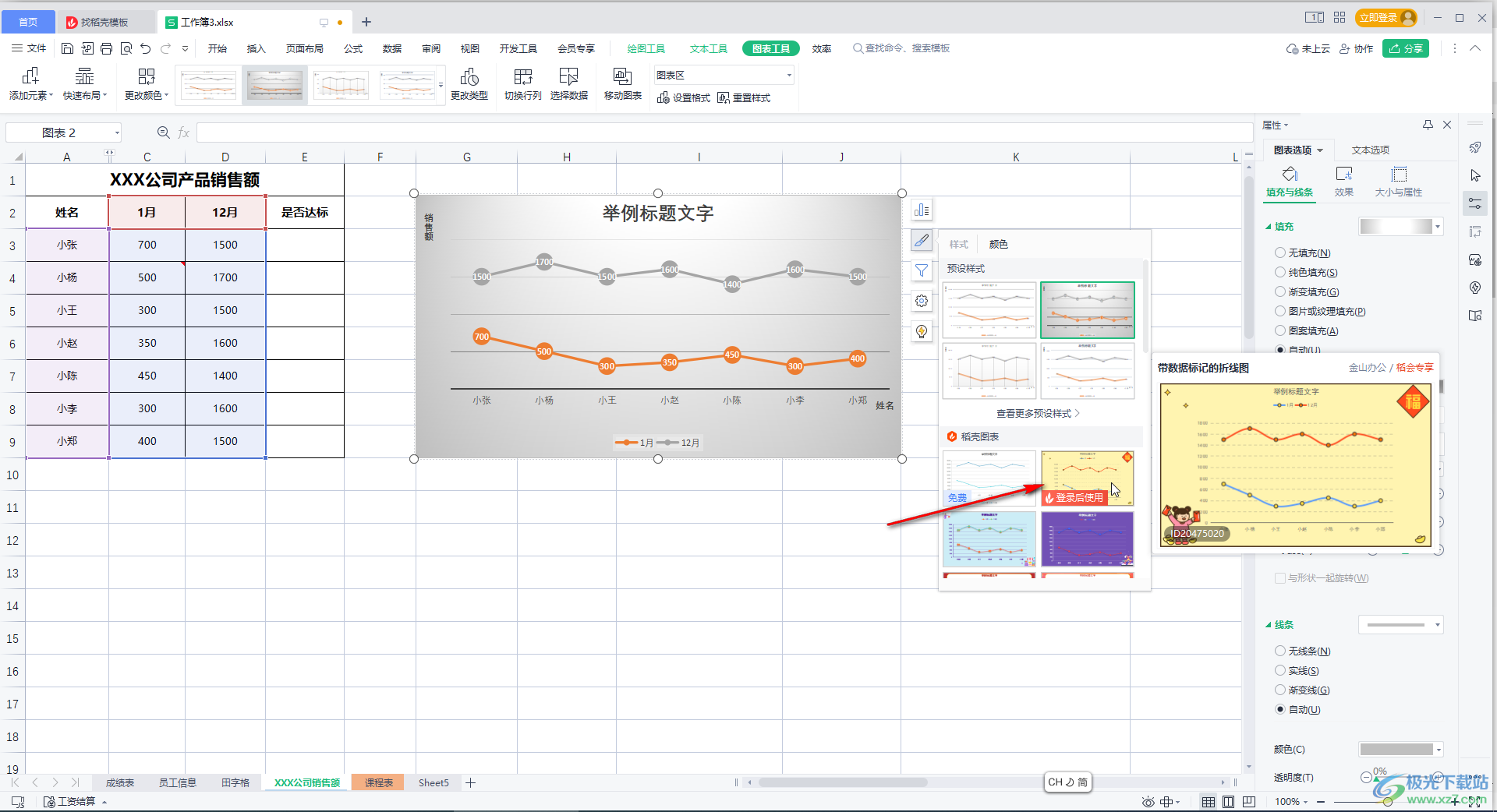
第五步:方法2.點擊選中圖表后,在界面上方點擊“圖表工具”,然后可以設置顏色后選擇想要的樣式效果。
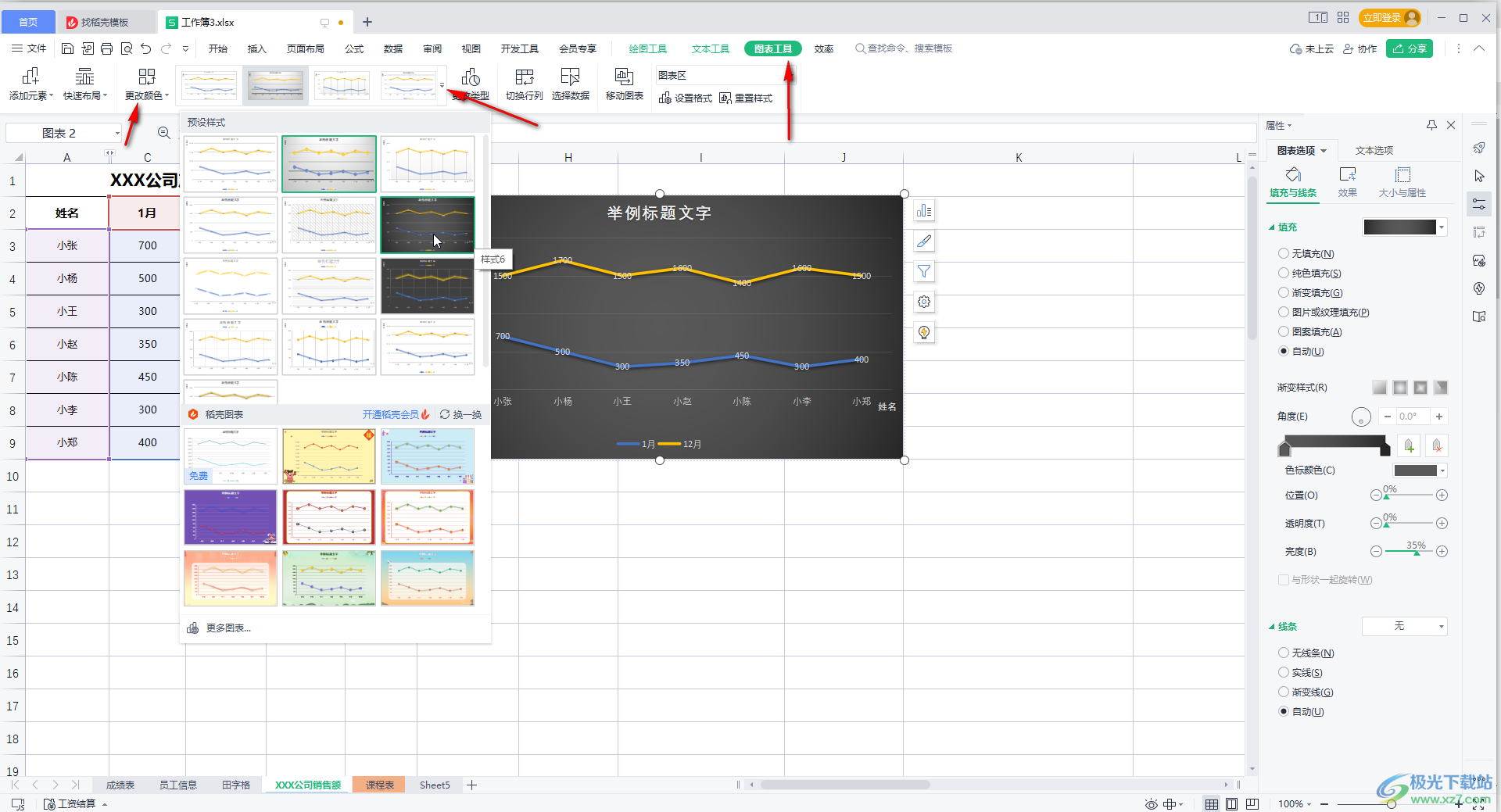
以上就是電腦版WPS表格中更改圖表顏色和樣式的方法教程的全部內容了。如果有需要我們還可以調整圖標元素,比如我們可以添加或者刪除圖表標題等等。

大小:240.07 MB版本:v12.1.0.18608環境:WinAll, WinXP, Win7, Win10
- 進入下載
相關推薦
相關下載
熱門閱覽
- 1百度網盤分享密碼暴力破解方法,怎么破解百度網盤加密鏈接
- 2keyshot6破解安裝步驟-keyshot6破解安裝教程
- 3apktool手機版使用教程-apktool使用方法
- 4mac版steam怎么設置中文 steam mac版設置中文教程
- 5抖音推薦怎么設置頁面?抖音推薦界面重新設置教程
- 6電腦怎么開啟VT 如何開啟VT的詳細教程!
- 7掌上英雄聯盟怎么注銷賬號?掌上英雄聯盟怎么退出登錄
- 8rar文件怎么打開?如何打開rar格式文件
- 9掌上wegame怎么查別人戰績?掌上wegame怎么看別人英雄聯盟戰績
- 10qq郵箱格式怎么寫?qq郵箱格式是什么樣的以及注冊英文郵箱的方法
- 11怎么安裝會聲會影x7?會聲會影x7安裝教程
- 12Word文檔中輕松實現兩行對齊?word文檔兩行文字怎么對齊?
網友評論